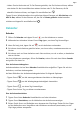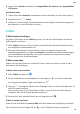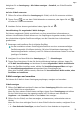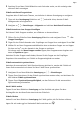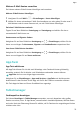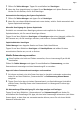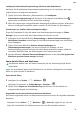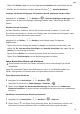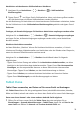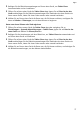MatePad Pro User Guide-(MRX-W09&AL09&W29,HarmonyOS 2_01,de)
Table Of Contents
- Benutzerhandbuch
- Inhaltsverzeichnis
- Wesentliches
- Standardgesten
- Tablet Clone
- Bildschirm sperren und entsperren
- Startbildschirm kennenlernen
- Benachrichtigungs- und Statussymbole
- Steuerfeld
- Screenshots & Bildschirmaufnahme
- Toneinstellungen anpassen
- Multi-Window
- Gerät ein- und ausschalten oder neu starten
- Aufladen
- Intelligente Funktionen
- HiVoice
- AI Voice
- Die AI Voice-Fähigkeit anzeigen
- Mit AI Voice Anrufe tätigen und SMS-Nachrichten senden
- Alarme mit Sprachbefehlen stellen
- Musik oder Videos mit Sprachbefehlen abspielen
- Apps mit Sprachbefehlen öffnen
- Mit Sprachbefehlen Fragen zum Wetter stellen
- Sprachgesteuerte Übersetzung
- Eintragen von Kalenderereignissen und Erinnerungen mit Sprachbefehlen
- AI Lens
- HiTouch
- Easy Projection
- Huawei Share
- Mehrfachgerät-Kooperation
- HiVoice
- Kamera und Galerie
- Kamera starten
- Fotos aufnehmen
- Panoramafotos aufnehmen
- HDR-Fotos aufnehmen
- Momente
- Sticker zu Fotos hinzufügen
- Dokumente-Modus
- Pro-Modus
- Videos aufnehmen
- Zeitlupenaufnahme
- Zeitraffer-Foto
- Filter
- Kameraeinstellungen anpassen
- Galerie verwalten
- Highlights
- Apps
- Kontakte
- Telefon
- Nachrichten
- MeeTime
- Kalender
- Uhr
- Memo
- Rekorder
- App-Twin
- Tabletmanager
- Tablet Clone
- Einstellungen
- WLAN
- Mobile Daten
- Weitere Verbindungen
- Anzeige & Helligkeit
- Töne & Vibration
- Benachrichtigungen
- Biometrie & Passwort
- Apps
- Akku
- Speicher
- Sicherheit
- Privatsphäre
- Bedienungshilfen
- Benutzer & Konten
- System & Aktualisierungen
- Über das Tablet
• Halten Sie eine Notiz oder ein To-Do-Element gedrückt, das Sie löschen möchten, wählen
oder ziehen Sie die Kontrollkästchen anderer Notizen oder To-Do-Elemente, die Sie
ebenfalls löschen möchten, und tippen Sie anschließend auf .
Tippen Sie zum Wiederherstellen eines gelöschten Memo-Elements auf Alle Notizen oder
Alle To-Dos, wählen Sie das Element aus, das Sie in Zuletzt gelöscht wiederherstellen
möchten und tippen Sie anschließend auf .
Rekorder
Rekorder
1 Önen Sie Rekorder und tippen Sie auf , um die Aufnahme zu starten.
2 Während einer Aufnahme können Sie auf Tag tippen, um einen Tag hinzuzufügen.
3 Wenn Sie fertig sind, tippen Sie auf
, um die Aufnahme zu beenden.
4 Sie können eine Aufnahme gedrückt halten, um sie zu teilen, umzubenennen oder zu
löschen.
5 Sie können auch auf einer Aufnahme nach links streichen, um sie zu teilen, zu bearbeiten
oder zu löschen.
Um Ihre Aufnahmen anzuzeigen, önen Sie Dateien, suchen Sie nach dem Ordner Sounds
und greifen Sie darauf zu.
Eine Aufnahme wiedergeben
Aufnahmedateien sind auf dem Rekorder-Startbildschirm aufgeführt. Tippen Sie auf eine
Aufnahme, um diese wiederzugeben.
Auf dem Bildschirm der Aufnahmewiedergabe haben Sie folgende Optionen:
• Tippen Sie auf , um die stummgeschalteten Abschnitte zu überspringen.
• Tippen Sie auf , um die Wiedergabegeschwindigkeit einzustellen.
• Tippen Sie auf , um einen Tag hinzuzufügen.
• Tippen Sie auf einen Tag, um diesen umzubenennen.
Eine Aufnahme bearbeiten
1 Tippen Sie auf dem Rekorder-Startbildschirm auf eine Aufnahme.
2 Tippen Sie auf Bearbeiten, um die Wellenform der Aufnahme anzuzeigen.
3 Ziehen Sie die Start- und Endbalken zum Anpassen der Clip-Länge. Ziehen Sie Ihre Finger
auf der Wellenform zum Vergrößern oder Verkleinern zusammen/auseinander, um die
Clip-Länge präziser anzupassen.
Apps
68